VRecorder - это надежный инструмент для записи и редакторования видео на Android. С помощью VRecorder вы можете записывать игровой процесс, записывать экран и редактировать видео с использованием фильтров, эффектов и музыки. Мы стремимся предоставить пользователям высококачественные видео и четкие скриншоты без рут-прав и ограничений по времени записи. Вы можете рисовать на экране во время записи, а также записывать экран телефона с внутренним и внешним звуком. В этой статье мы пошагово объясним, как установить VRecorder.
Как установить VRecorder с помощью Bluestacks
VRecorder - это приложение для Android, но его можно установить и на ПК с Windows или macOS. Вот несколько приемов, которые помогут вам установить VRecorder на компьютер.
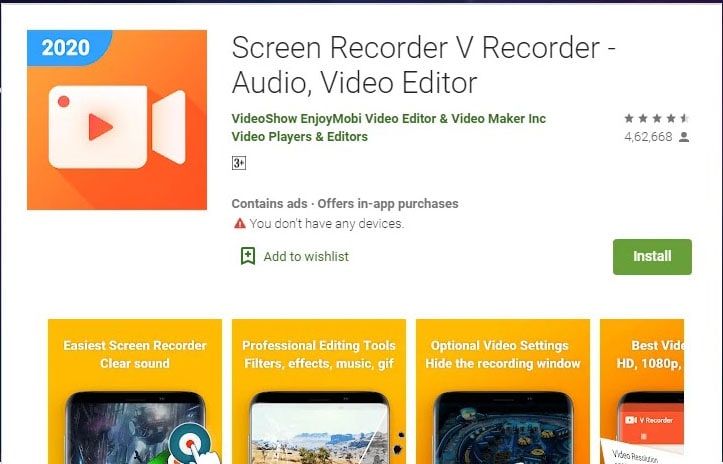
-
Скачайте Bluestacks с официального сайта на ваш ПК для установки AZScreen VRecorder.
-
Откройте приложение AZScreen VRecorder, и вам потребуется войти в Google Play.
-
После входа найдите AZScreen VRecorder для ПК в строке поиска.
-
Когда приложение отобразится, нажмите "Установить".
Как скачать VRecorder и установить с помощью MEmu
Для установки VRecorder на ваш ПК с Windows сначала потребуется Android-эмулятор. Например: Bluestacks, Nox App Player, KO Player и другие. Вот следующие шаги:
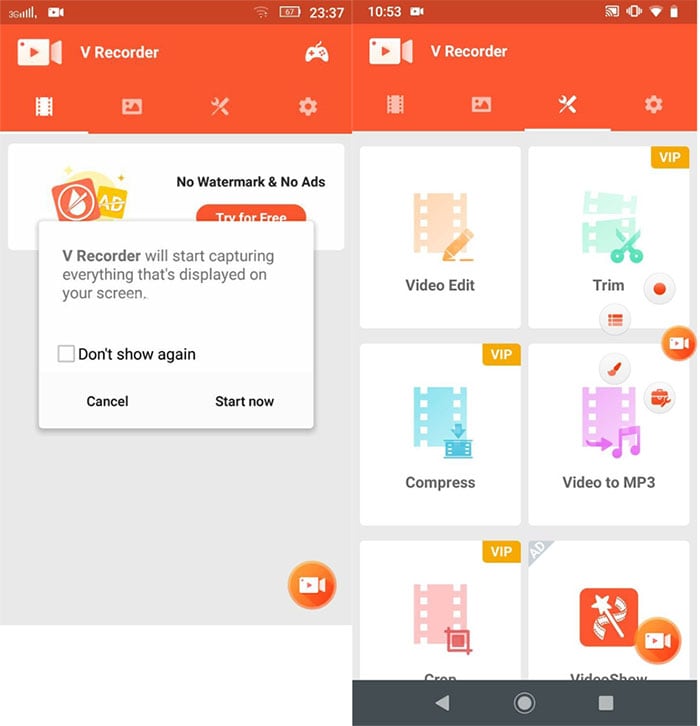
-
Скачайтеи установите MEmu.
-
Откройте MEmu и найдите VRecorder в APKPure.
-
Скачайте VRecorder.
-
Дождитесь завершения установки VRecorder.
Как скачать и установить VRecorder для Mac
Использование VRecorder на ПК с macOS не представляет сложности. Просто войдите в магазин Apple под своей учетной записью и установите VRecorder. Кроме того, вы можете воспользоваться Bluestacks или Nox App Player для Mac. Шаги по установке будут такими же, как и для ПК с Windows.
-
Кликните на кнопку "Продолжить в приложении" на нашем веб-сайте. Это перенаправит вас на Google Play.
-
Как только приложение VRecorder появится в списке на Google Play на вашем устройстве Android, вы сможете начать его загрузку и установку. Нажмите на кнопку "Установить", которая находится под строкой поиска и справа от значка приложения.
-
Всплывет окно с запросом разрешений, необходимых для работы VRecorder. Нажмите "Принять", чтобы продолжить процесс.
-
VRecorder будет загружен на ваше устройство, отображая прогресс. По завершении загрузки начнется установка, и вы получите уведомление после завершения установки.
Основные особенности VRecorder
-
Вы сможете удобно скрыть окно записи, чтобы записывать видео без рамок, а также изменить соотношение сторон на широкоэкранный, вертикальный или квадратный формат.
-
Удобный пользовательский интерфейс, простая запись игровых сессий в реальном времени, захват видеозвонков или трансляций, создание скриншотов, повтор экрана и возможность редактирования изображений.
-
Этот инструмент записи видео обеспечивает высокое качество и предоставляет персонализированные настройки. Он поддерживает HD-видео в альбомной и портретной ориентациях. С помощью этого инструмента вы можете настроить параметры видео в соответствии с вашими предпочтениями, чтобы получить четкие записи.
-
Для начала записи со звуком на вашем телефоне достаточно одного касания, а также одного нажатия для приостановки/возобновления в любое время.
-
Запись внутреннего звука: VRecorder поддерживает запись звука из внутренних источников.
-
Вы можете заменить стандартную плавающую кнопку на любую функцию по вашему выбору.
-
Вы можете включить камеру, чтобы зафиксировать вашу реакцию во время записи.
Запись экрана и редактор Filmora
Запись экрана компьютера и веб-камеры.
Захват аудио системы и микрофона.
Настройка области записи.
Редактирование видео с использованием множества эффектов и инструментов.
Вот другие варианты, которые можно рассмотреть вместо VRecorder:
ApowerREC для Android
ApowerREC от Apowersoft - это одно из наилучших приложений для записи экрана, доступных для ПК (хотя также имеется версия для мобильных устройств). Оно позволяет настраивать звук, видео, параметры мыши, размер окна и многое другое, обеспечивая четкую схему записи экрана, которая трудно сравнима с другими.
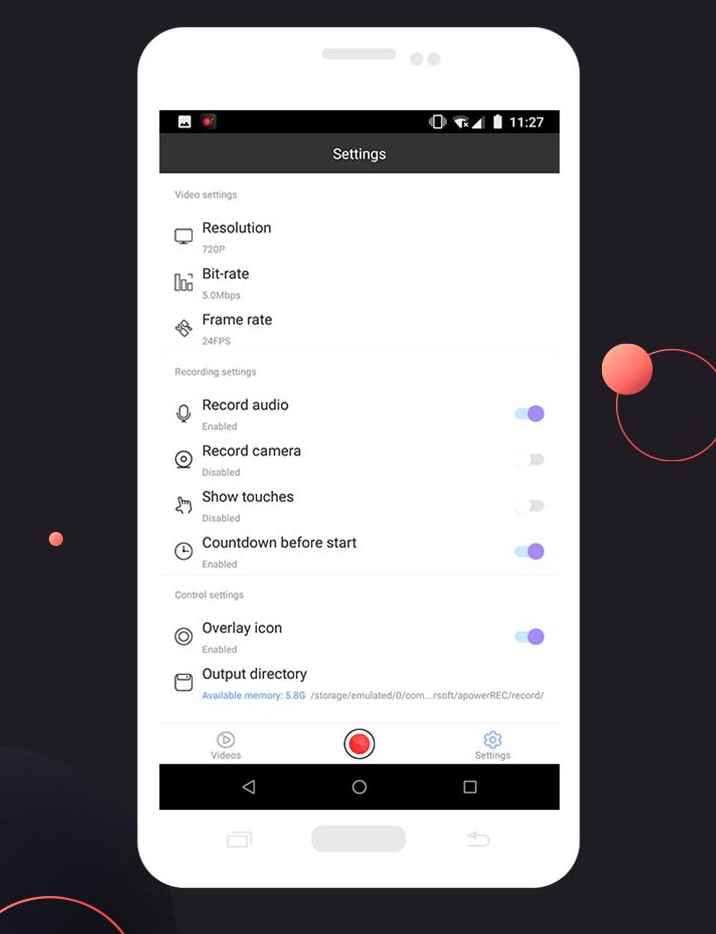
ApowerREC - это бесплатное приложение для записи экрана, которое позволяет одновременно записывать видео с экрана в формате Full HD или с камеры. Без рекламы и водяных знаков, это приложение позволяет записывать игры, стримы, видеочаты и другие действия на экране без рут-прав.
ScreenCam
ScreenCam не требует рут-прав и работает на всех телефонах с Android Lollipop 5.0 и выше. Помимо записи экрана, вы можете записывать звук, создавая качественное сочетание аудио и видео.
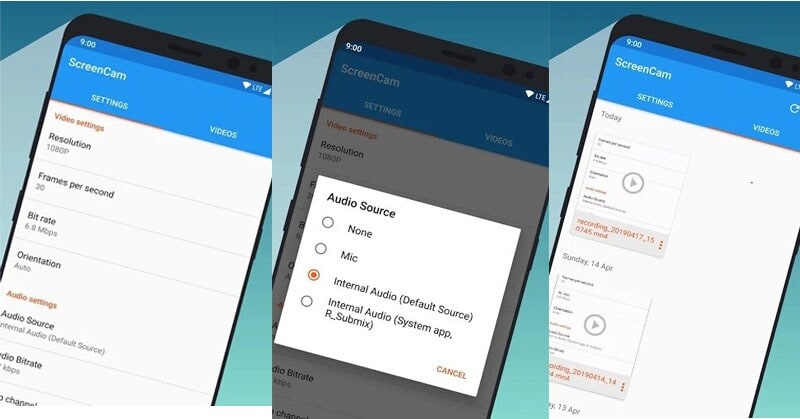
Выберите различные настройки разрешения, частоты кадров и битрейта, чтобы настроить оптимальное качество и размер видео. Также вы можете воспользоваться ярлыком приложения в Android 7.1 Nougat или в любом эмуляторе, поддерживающей ярлыки приложений. Приложение не содержит рекламы и полностью бесплатно. ScreenCam - это лучший легкий и функциональный рекордер экрана, доступный на рынке.
Apowersoft Recorder
Apowersoft Recorder заслужил высокую оценку за возможность отображения активности экрана Android на ПК и захвата этого контента в видео или изображения.
С помощью Apowersoft Recorder пользователи могут легко сохранять и передавать важные моменты с устройств на Android. Все действия станут простыми и выполнимыми, без лишних затруднений, чтобы удовлетворить ваши потребности.
После записи видео его можно отредактировать. VRecorder позволяет обрезать видео на клипы и объединять их, добавлять фоновую музыку и регулировать громкость. По завершении работы вы можете сохранить видео на смартфоне или поделиться им в любой социальной сети.
VRecorder - это мощное приложение для записи видео с экрана вашего смартфона в высоком качестве и без ограничений по времени.



 Безопасность проверена | Загрузка бесплатно | Нет вредоносного ПО
Безопасность проверена | Загрузка бесплатно | Нет вредоносного ПО

